
Sisällysluettelo:
- Kirjoittaja John Day [email protected].
- Public 2024-01-30 09:02.
- Viimeksi muokattu 2025-01-23 14:44.
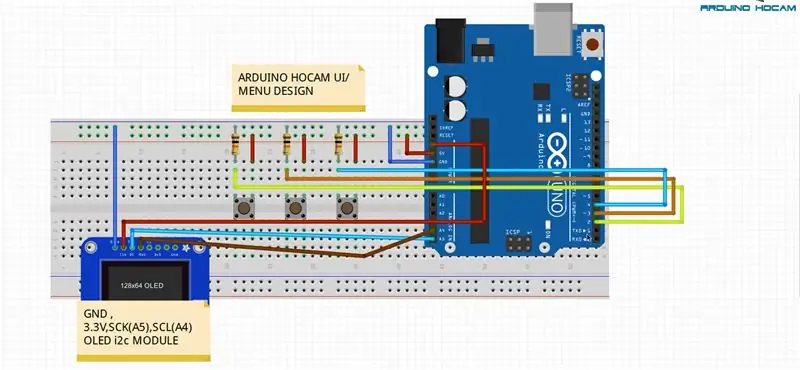

Tässä opetusohjelmassa yritän selittää kuinka tehdä ARDUINO MENU DESIGN i2c OLED -näytön avulla. Se tunnetaan myös nimellä UI (User Interface). Sitä on käytetty moniin projekteihin, mutta sen on oltava tuttu 3D -tulostimista:)
Tässä myös video tästä projektista. Voit katsoa tämän videon ja nähdä, miten se toimi.
No, rehellisesti, jos teet oman valikkosuunnittelun itse, se edistää koodaus- ja algoritmitoimiasi paljon. Minulla meni melkein 4 tuntia tällaisen yksinkertaisen valikon luomiseen. Siksi yritän tehdä siitä %100. Tietenkin otin apua joissakin osissa, kuten millaisen valikon minun pitäisi suunnitella jne. vaihe eli kokeile tätä: kun painiketta painetaan, valintamerkin eli ">" täytyy mennä alaspäin….
Vaihe 1: Vaadittu laitteisto
x1 Arduino (Uno, nano, mega… jne.)
x1 OLED -NÄYTTÖ (olen käyttänyt i2c modeulea, joka on erittäin hyvä alhaisen yhteysnumeron vuoksi, mutta voit käyttää mitä tahansa näyttöä, mutta sinun on kuitenkin tehtävä joitain muutoksia koodiin!)
x3 Painike
x3 10k vastus
x1 Rovaniemi
Jumper riittää
Vaihe 2: Piiriliitäntä
Meillä on täällä hyvin yksinkertainen yhteys. Kuten aiemmin mainitsin, jos sinulla on erityyppinen näyttö (5110, 16x2 …), voit tehdä muutoksia sen mukaan, mitä sinulla on.
Huomaa, että: Ole varovainen painikkeen ja alasvetovastusliitännän suhteen. Muodosta yhteys alla olevan kaavion mukaisesti. Väärä vastuskytkentä voi aiheuttaa virheitä. Tässä kokoonpanossa, kun painiketta painetaan, saadaan 1 (HIGH).
Vaihe 3: Lähdekoodi
Ok rakkaat päättäjät:) meillä on lähdekoodi täällä. Kuten ehkä tiedätte, valmistan projektini turkkiksi YouTube -kanavalleni. Yritän kuitenkin kääntää tai lisätä selityksiä lähes jokaisen rivin viereen. Tämä projekti on tavallaan osittain englantilainen/turkkilainen. Niille, jotka eivät osaa turkkia, olen lisännyt selityksiä. Silti, jos sinulla on ongelmia sen suhteen, kerro minulle ja kysy kysymyksesi täältä tai Youtube -kanavalta. Älä anna kielen estää sinua:)
Vaihe 4: Tilaa kanavani, jos haluat
Voit katsoa videolta, miten tämä projekti toimii.
Jos pidät projektistani, voit katsoa muita kanavallani ja tukea minua. Älä välitä kielestä, enimmäkseen valmistan koodini englanninkielisellä selityksellä. Jos sinulla on kysyttävää, voit joko esittää kysymyksesi täältä tai Youtube -kanavalta.
Youtube -kanavani: Youtube -kanavaKerro minulle, jos kohtaat epäilemättä ongelmia!
Pidä hauskaa!
Suositeltava:
Bluetooth RC -auto STM32F103C: llä ja L293D: llä - Edullinen: 5 vaihetta

Bluetooth RC -auto STM32F103C: llä ja L293D: llä - Edullista: Tein Bluetooth Arduino -auton, kuten tässä kuvattu, Ardumotive_com. Ongelmani olivat akut ja niiden paino sekä kustannukset. Sittemmin matkapuhelimien halvoista virtapankkeista on tullut erittäin edullisia. Kaikki mitä tarvitsen
Alexa Ääniohjattu Raspberry Pi Drone IoT: llä ja AWS: llä: 6 vaihetta (kuvilla)

Alexa Ääniohjattu Raspberry Pi Drone IoT: llä ja AWS: llä: Hei! Nimeni on Armaan. Olen 13-vuotias Massachusettsin poika. Tämä opetusohjelma näyttää, kuten voit päätellä otsikosta, kuinka rakentaa Raspberry Pi Drone. Tämä prototyyppi osoittaa, kuinka dronit kehittyvät ja kuinka suuri rooli niillä voi olla
Sisäkasvien kastelu NodeMCU: lla, paikallisella Blynk -palvelimella ja Blynk Apk: lla, säädettävä asetuspiste: 3 vaihetta

Sisäkasvien kastelu NodeMCU: lla, paikallisella Blynk -palvelimella ja Blynk Apk: llä, säädettävä asetuspiste: Olen rakentanut tämän projektin, koska sisäkasvieni on oltava terveitä, vaikka olen lomalla pitkään ja pidän ajatuksesta hallita tai ainakin seurata kaikkia mahdollisia asioita, joita kotona tapahtuu Internetin kautta
Liitäntä LED -pistematriisi (8x8) NodeMCU: lla: 6 vaihetta (kuvien kanssa)

Käyttöliittymän LED -pistematriisi (8x8) NodeMCU: Hello Makers, olen toisen yksinkertaisen ja siistin Instructable -ohjelman kanssa
LCD -liitäntä 8051: llä (AT89S52): 4 vaihetta
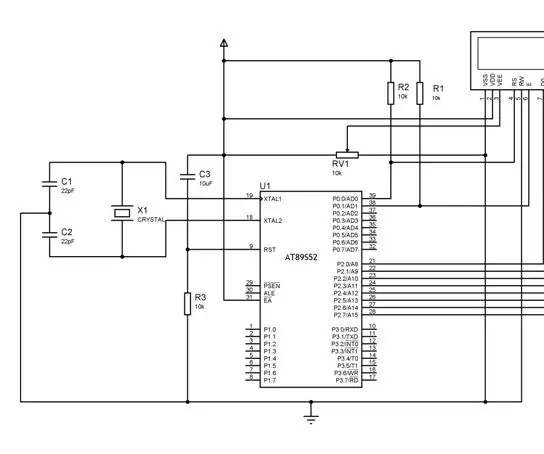
LCD-liitäntä 8051: llä (AT89S52): Hei, tämä on 8051: n alkua. Nestekidenäyttöä voidaan käyttää 8- ja 4-bittisessä tilassa, mutta 8051: n tapauksessa käytetään enimmäkseen 8-bittistä, 4-bittistä arduinon tapauksessa , AVR ja PIC. 8-bittinen tila tarkoittaa, että se käytti 8-johdinta osoitteen ja datan siirtoon
